Windows7下手动建立VPN连接的详细方法 (图文教程)
摘要:大幅度改进了网络功能的Windows7系统,让众多刚接触Windows7系统的新手有些无所适从。今天来教大家在Windows7系统中建立及管...
大幅度改进了网络功能的Windows7系统,让众多刚接触Windows7系统的新手有些无所适从。今天来教大家在Windows7系统中建立及管理VPN(virtual private network,虚拟个人网络)连接的方法。第一步:打开控制面板的“网络和共享中心”
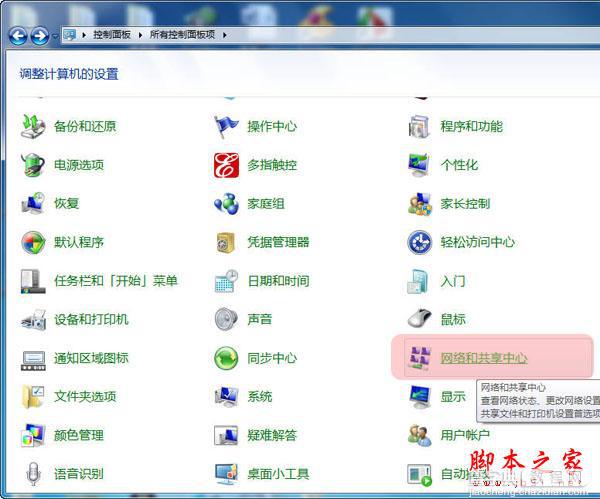
第二步:点击“设置新的连接或网络”
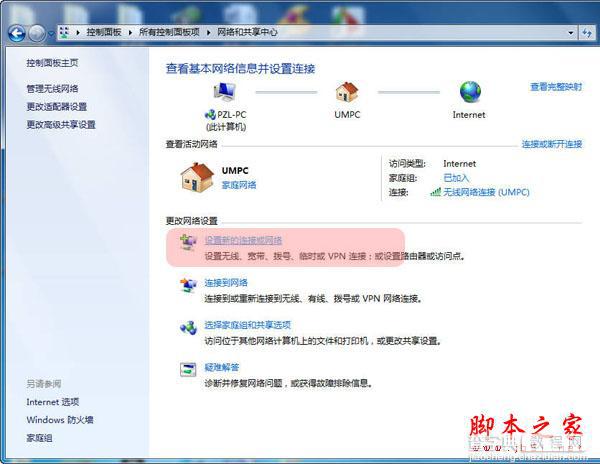
第三步:选择“连接到工作区”,点击“下一步”
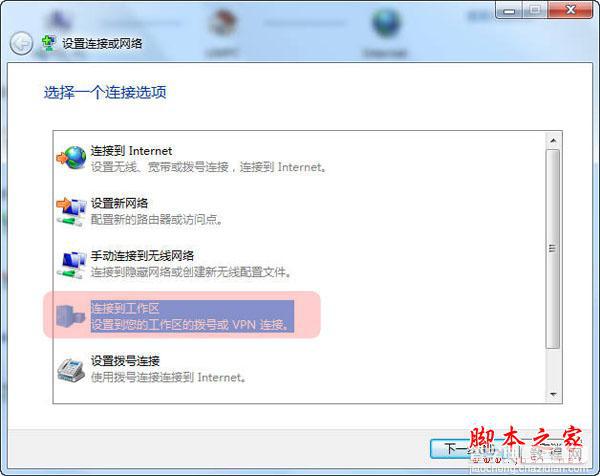
第四步:如果已经存在其他连接,则在这一步选择“否,创建新连接”;如果没有,则这一步将被跳过
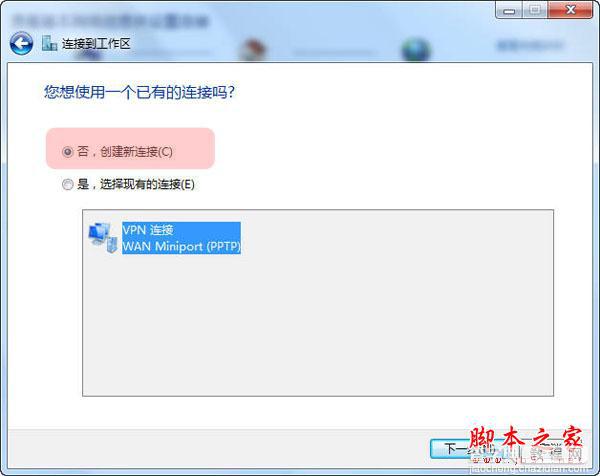
第五步:选择“使用我的Internet连接(VPN)”,点击“下一步”

第六步:“Internet地址”栏填写VPN服务器的地址,“目标名称”填写“VPN连接”,点击下一步
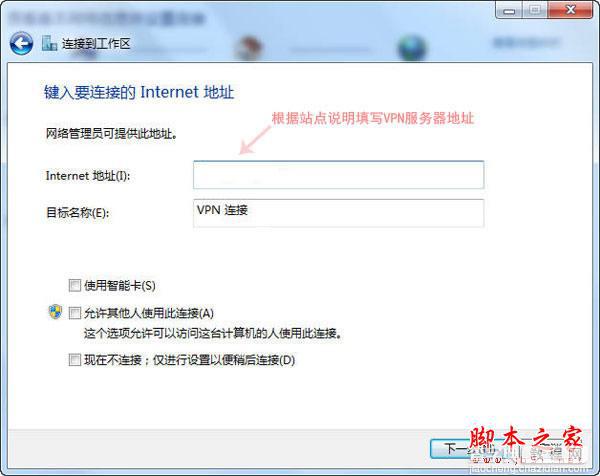
第七步:填写你在VPN服务器上注册的用户名和VPN登录密码,点击“连接”
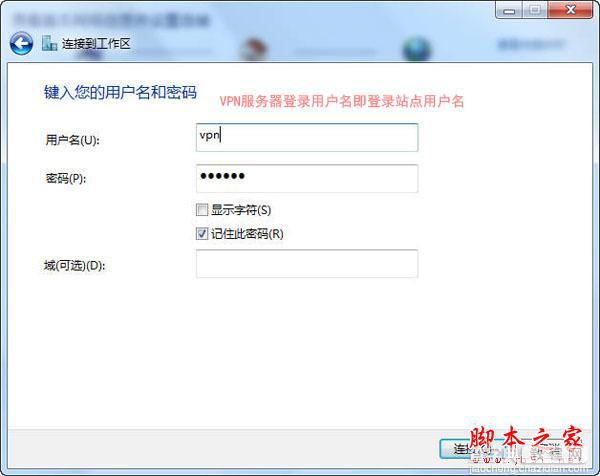
Windows7手动建立VPN连接,具体步骤如下:
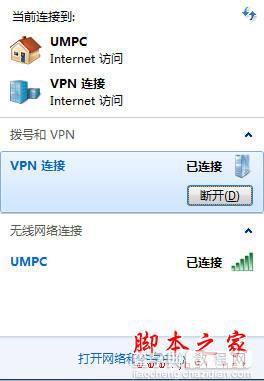
【Windows7下手动建立VPN连接的详细方法 (图文教程)】相关文章:
★ XP系统打开浏览器时提示找不到服务器或DNS错误的解决方法图文教程
★ win7系统快捷方式被某应用程序强制关联的原因及解决方法图文教程
★ xp纯净版系统下玩LOL英雄联盟游戏会自动返回桌面的原因及两种解决方法图文教程
★ Win10怎么修改网络连接的名称? win10重命名网络连接的教程
